Menu
×


3D Textیا متون سه بعدی به حالتی اشاره دارد كه از سایه یا مدل برای ایجاد یك افكت سه بعدی در صفحه یك تصویر استفاده میشود. این افكتها شامل drop shadow ، embossing و… میباشند. در این كار عملی به شیوه ایجاد این متون میپردازیم.
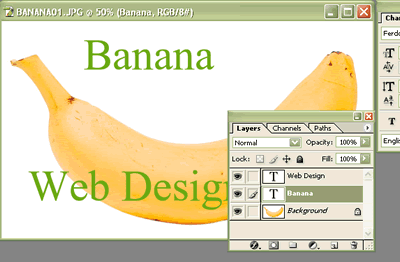
از مراحل عنوان شده در كار عملی 1 برای ایجاد یك لایه متنی استفاده كنید. پس از ایجاد آن با انتخاب گزینه Window\Layers بررسی كنید كه آیا لایه مزبور فعال است یا خیر.انتخاب افكتهای Bevel and Emboss
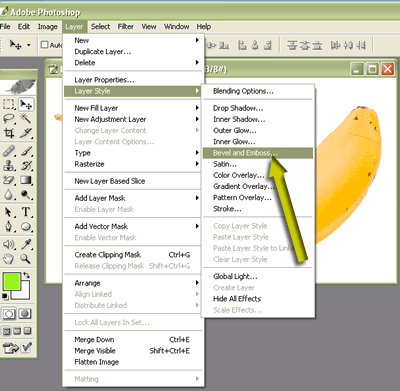
گزینه Layer\Layer Style\Bevel and Emboss را برای باز شدن كادر محاورهای Layer Style انتخاب كنید. مطمئن شوید كه گزینة Preview فعال است.انتخاب سبك Bevel
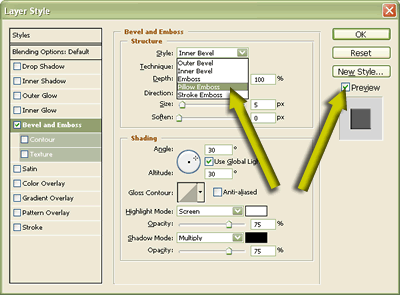
از منوی Style قسمت Structure كادر محاورهای، سبك مورد نظرتان را انتخاب كنید. این گزینهها عبارتند از : Outer Bevel، Inner Bevel ، Emboss ، Pillow Emboss و Strok Emboss . از آنجا كه كادر محاورهای Preview فعال است میتوانید با انتخاب هر گزینه نتیجه حاصله را نیز در پنجره اصلی تصویر مشاهده كنید.تعیین عمق
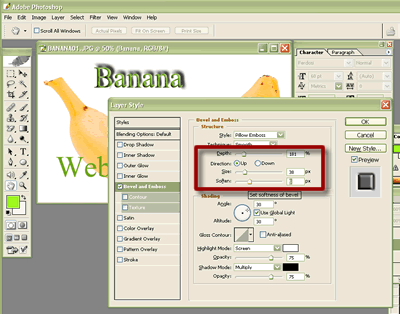
نوار لغزنده Depth میزان ضخامت شیب و زاویه را تعیین میكند. ضخامت مورد نظر به اندازه فونت انتخاب شده و میزان بزرگنمایی تصویر بستگی دارد. نوارهای لغزنده Size و Soften میزان پراكندگی و پخش شدن افكت و تیزی لبههای آن را كنترل میكنند. برای كاهش و یا افزایش این مقادیر میتوانید در نوار لغزنده كلیك كرده و ماوس را به چپ یا راست بكشید. تعیین زاویه
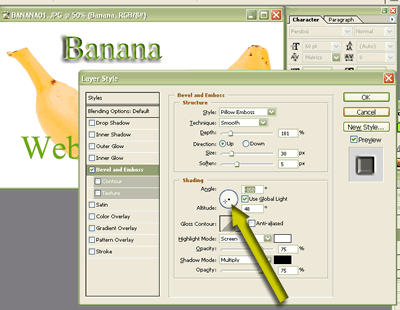
گزینه Angle زاویه نور تابیده شده را تعیین میكند. در واقع تغییر زاویه، میزان سایه و روشن افكت متن را تعیین میكند. در بخش Shading در داخل دایره Angle كلیك كرده و برای تغییر جهت نور، ماوس را به اطراف بكشید. همچنین میتوانید مقدار زاویه مورد نظرتان را در كادر متنی Angle وارد كنید.رنگ سایهها و برجستگیها
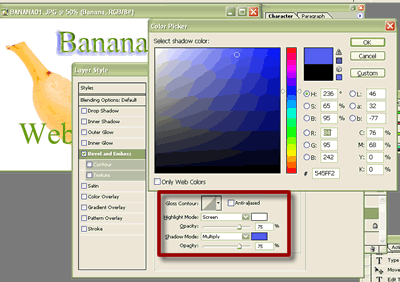
در صورت نیاز میتوانید رنگ سایه و روشن افكتهای سه بعدی را تغییر دهید. در نمونه رنگ قسمت Shading كادر محاورهای Layer Style كلیك كنید تا انتخابگر رنگ فعال شود. سپس رنگ جدید مورد نظرتان را انتخاب كنید. از منوهای كشویی نوع Shadow و Highlight را انتخاب كرده و از طریق نوار لغزنده میزان شفافیت را متناسب با هر یك تعیین كنید. گزینة OK را كلیك كنید تا كادر محاورهای بسته شده و افكت به آن اعمال شود.از اينکه با ما بوديد ممنون و اميدوارم از اين آموزش لذت کافي را برده باشيد
دیدگاهتان را بنویسید